Δεν θέλω ο φίλος μου να ελέγξει τα μηνύματα κειμένου μου στο iPhone 5. Υπάρχουν εφαρμογές που μπορούν να με βοηθήσουν να κλειδώσω την εφαρμογή Μήνυμα στο iPhone μου με κωδικό πρόσβασης;

Όταν το iPhone γίνεται ο ευκολότερος τρόπος δημιουργίας ψυχαγωγίας για τη φορητότητά του, ο κίνδυνος αποκάλυψης απορρήτου αυξάνεται. Τα άμεσα σημαντικά μηνύματα από το WhatsApp ή το Facebook, οι φωτογραφίες ή οι φωτογραφίες που τραβάτε ή αποθηκεύετε κατά βούληση, το γαλακτοκομικό blog που δημοσιεύετε στην κοινωνική σας πλατφόρμα και πολλά άλλα θα αποκαλύψουν εύκολα το απόρρητό σας σε κάποιον που μπορεί να πάρει το iPhone σας. Όλες αυτές οι ιδιωτικές πληροφορίες προέρχονται από τις εφαρμογές iPhone. Επομένως, για να προστατεύσετε τα δεδομένα της εφαρμογής σας από την αποκάλυψη σε άλλους, μπορεί να χρειαστείτε μερικούς τρόπους για να σας βοηθήσουν να κλειδώσετε την εφαρμογή.
Σε αυτό το θέμα, θα συζητήσουμε δύο τρόπους για να σας βοηθήσουμε να κλειδώσετε εφαρμογές στο iPhone ή το iPad σας.
Η καθοδηγούμενη πρόσβαση είναι η λειτουργία της Apple που σας επιτρέπει να κλειδώσετε προσωρινά μια εργασία στο iPod iPad του iPhone σας. Περιορίζει το iPhone σας σε μία μόνο εφαρμογή για το κλείδωμα των λειτουργιών της εφαρμογής για να απενεργοποιήσετε περιοχές της οθόνης ή περιοχές και κουμπιά υλικού. Σε έναν κόσμο, η Guided Access κλειδώνει όλες τις εφαρμογές iPhone και αφήνει το iPhone σας να παραμείνει μία οθόνη εφαρμογής και μπορείτε να χειριστείτε τις εφαρμογές μέχρι να τερματίσετε τη λειτουργία Guided Access.
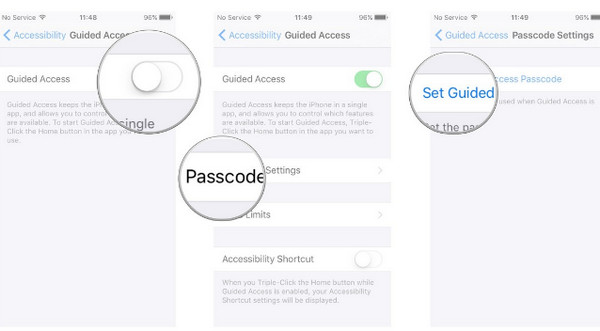
1Στο iPhone σας, μεταβείτε στις "Ρυθμίσεις"> "Γενικά"> "Προσβασιμότητα"> "Καθοδηγούμενη πρόσβαση" και σύρετε το στο ΕΝΕΡΓΟ.
2Πατήστε "Ρυθμίσεις κωδικού πρόσβασης" για να χρησιμοποιήσετε τον τετραψήφιο κωδικό πρόσβασης για τον έλεγχο της χρήσης της καθοδηγούμενης πρόσβασης.
3Μετά από αυτό, θα μπορούσατε να ρυθμίσετε το χρονικό όριο της καθοδηγούμενης πρόσβασης.
4Μεταβείτε στην εφαρμογή που θέλετε να χρησιμοποιήσετε, κάντε τριπλό κλικ στο κουμπί Αρχική σελίδα, κάντε κύκλο σε οποιοδήποτε τμήμα της οθόνης που θέλετε να απενεργοποιήσετε και πατήστε "Έναρξη" για να κλειδώσετε την οθόνη της εφαρμογής.
1. Στις ρυθμίσεις επιλογών καθοδηγούμενης πρόσβασης, μπορείτε να απενεργοποιήσετε τα κουμπιά υλικού (κουμπιά έντασης ήχου, κουμπί αφής, αδράνεια / αφύπνιση, κίνηση και πληκτρολόγια) και να ορίσετε ελεύθερα το χρονικό όριο.
2. Για να τερματίσετε την καθοδηγούμενη πρόσβαση, θα μπορούσατε να κάνετε τριπλό κλικ στο κουμπί Home και να πατήσετε "End" για να εισαγάγετε τον κωδικό πρόσβασης για να τον τερματίσετε. Εναλλακτικά, θα μπορούσατε να χρησιμοποιήσετε το Touch ID για να το τερματίσετε μεταβαίνοντας στις "Ρυθμίσεις"> "Γενικά"> "Προσβασιμότητα"> "Καθοδηγούμενη πρόσβαση"> "Ρυθμίσεις κωδικού πρόσβασης"> Σύρετε "Touch ID" στο ON την πρώτη φορά.
Ο γονικός έλεγχος, που ονομάζεται επίσης Περιορισμοί, είναι η ενσωματωμένη λειτουργία από το iPhone iPad iPod από την Apple για τον αποκλεισμό ορισμένων συγκεκριμένων εφαρμογών.
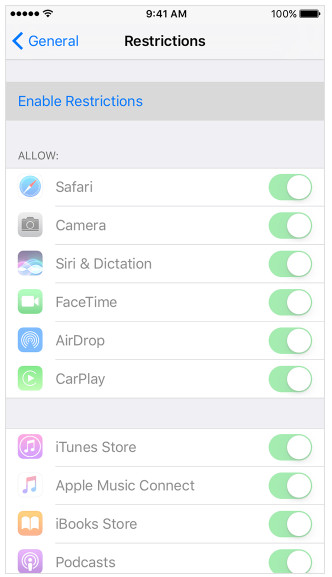
Ελέγξτε τις ακόλουθες εφαρμογές, δυνατότητες και ρυθμίσεις που μπορούν να κλειδωθούν με περιορισμούς στο iPhone iPad για iPod:
| Εφαρμογή και δυνατότητες | Ρυθμίσεις: |
|---|---|
| Safari, Κάμερα (απενεργοποιεί επίσης το FaceTime), Siri & Dictation, FaceTime, AirDrop, CarPlay, iTunes Store, iBooks Store, Podcast, Ειδήσεις, Εγκατάσταση εφαρμογών, Διαγραφή εφαρμογών, Αγορές εντός εφαρμογής, Παιχνίδια για πολλούς παίκτες, Προσθήκη φίλων, Εγγραφή οθόνης | Υπηρεσίες τοποθεσίας, επαφές, ημερολόγια, υπενθυμίσεις, φωτογραφίες, κοινή χρήση της τοποθεσίας μου, κοινή χρήση Bluetooth, μικρόφωνο, αναγνώριση ομιλίας, Twitter, Facebook, Sina Weibo, Tencent, Weibo, διαφήμιση, βιβλιοθήκη πολυμέσων |
1Μεταβείτε στις "Ρυθμίσεις"> "Γενικά"> "Περιορισμοί"> Διαφάνεια για να ενεργοποιήσετε τους Περιορισμούς.
2Δημιουργήστε τον κωδικό πρόσβασης για Περιορισμούς, ο οποίος θα σας επιτρέψει να αλλάξετε τις ρυθμίσεις σας για να ενεργοποιήσετε ή να απενεργοποιήσετε τους Περιορισμούς.
1. Εάν ξεχάσετε τον κωδικό πρόσβασης Περιορισμοί, τότε πρέπει να το κάνετε διαγράψτε το iPhone σας για να ρυθμίσετε το iPhone σας ως νέο. Εάν επιλέξετε επαναφορά του iPhone σας από το iTunes ή το αντίγραφο ασφαλείας iCloud δεν θα καταργηθεί ο κωδικός πρόσβασης περιορισμού.
2. Για να αλλάξετε τον κωδικό πρόσβασης περιορισμού, πρέπει να μεταβείτε στις "Ρυθμίσεις"> "Γενικά"> "Περιορισμοί"> Εισαγάγετε τον τρέχοντα κωδικό πρόσβασης> Απενεργοποίηση περιορισμών και εισαγάγετε τον κωδικό πρόσβασης περιορισμών> Ενεργοποίηση περιορισμών και εισαγάγετε έναν νέο κωδικό πρόσβασης.
3. Αφού ενεργοποιήσετε τους Περιορισμούς στο iPhone, μπορείτε να βρείτε ορισμένες εφαρμογές όπως το Safari, η Κάμερα, το FaceTime που εξαφανίζονται στην Αρχική οθόνη, Ορισμένες λειτουργίες όπως το Siri, οι Υπηρεσίες τοποθεσίας μπορούν να χρησιμοποιηθούν και οι Ρυθμίσεις λείπουν ή απενεργοποιούνται όπως Mail, iCloud, Twitter , FaceTime κ.λπ.
Εύκολο, σωστά; Ωστόσο, ένα πράγμα που μπορεί να παρατηρήσετε ότι, δεν είναι κλειδωμένες όλες οι μεμονωμένες εφαρμογές που θέλετε να κλειδώσετε. Εδώ λοιπόν ο δεύτερος τρόπος θα σας βοηθήσει να κλειδώσετε εφαρμογές (Μήνυμα, WhatsApp, Gallery, Snapchat κ.λπ.) ελεύθερα όπως θέλετε.
Σε αυτό το μέρος, θα χρησιμοποιήσουμε τις εφαρμογές τρίτων για να σας βοηθήσουμε να κλειδώσετε εφαρμογές ελεύθερα όπως θέλετε. Είτε θέλετε να κλειδώσετε τις εφαρμογές iPhone με Touch ID ή κωδικό πρόσβασης, θα μπορούσατε επίσης να βρείτε τις λύσεις. Αλλά ένα πράγμα που έπρεπε να υποφέρετε είναι ότι οι εφαρμογές είναι διαθέσιμες για το iPhone σας που είναι σπασμένο.
BioProtect είναι το εργαλείο κλειδώματος εφαρμογών από τη Cydia που μπορεί να κλειδώσει το δακτυλικό αποτύπωμα εφαρμογών στο iPhone. Αυτό το εργαλείο δεν είναι δωρεάν στη χρήση, διαφήμιση που πρέπει να πληρώσετε 2.99 $ για να προστατεύσετε τις μεμονωμένες εφαρμογές στο iPhone σας. Η ενσωματωμένη εφαρμογή και η εγκατεστημένη εφαρμογή από το App Store μπορούν επίσης να κλειδωθούν με αυτό το πρόγραμμα.
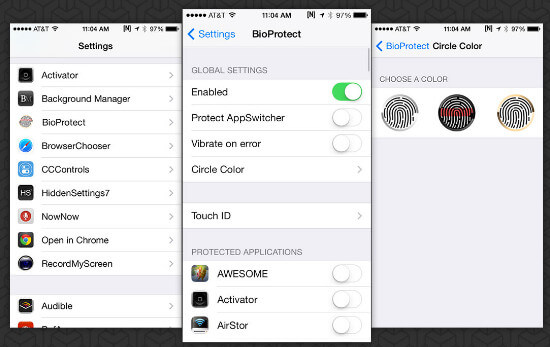
1Στο iPhone που έχει σπαστεί από το jail, εκκινήστε το Cydia, πατήστε "Διαχείριση"> "Πηγές"> βρείτε την πηγή αποθετηρίου BigBoss> Αναζήτηση στο BioProtect και αγοράστε και εγκαταστήστε το.
2Μετά την επιτυχία της εγκατάστασης, το Touch ID πρέπει να διαμορφωθεί τουλάχιστον ένα δακτυλικό αποτύπωμα και κάθε φορά που αποκτάτε πρόσβαση σε αυτήν την εφαρμογή, θα απαιτείται Touch ID.
3Στο iPhone σας, μεταβείτε στις "Ρυθμίσεις"> "Εφαρμογές"> "BioProtect" για να επαληθεύσετε το δακτυλικό σας αποτύπωμα και να πραγματοποιήσετε ρυθμίσεις. Σύρετε το "Protect AppSwitcher" και το "Vibrate on error".
4Στην ενότητα "ΠΡΟΣΤΑΤΕΥΜΕΝΕΣ ΕΦΑΡΜΟΓΕΣ", μπορείτε να αλλάξετε την εφαρμογή που θέλετε να κλειδώσετε. Αφού κάνετε τις ρυθμίσεις, όταν πατήσετε την εφαρμογή στην Αρχική οθόνη, θα βρείτε ότι απαιτεί το Touch ID σας.
iAppLock είναι ένα άλλο λογισμικό κλειδώματος εφαρμογών από το αποθετήριο BigBoss. Αυτή η αυτόνομη εφαρμογή με ένα εικονίδιο στην Αρχική οθόνη για iOS 7 ή μεταγενέστερη έκδοση σας παρουσιάζει απλή διεπαφή. Η δωρεάν έκδοση σάς δίνει τη δυνατότητα να κλειδώσετε πέντε εφαρμογές, οπότε θα πρέπει καλύτερα να εξετάσετε τις πιο σημαντικές 5 εφαρμογές για το κλείδωμα στο iPhone σας.
1Ακολουθήστε το βήμα όπως πριν για να εγκαταστήσετε το iAppLock στο iPhone σας.
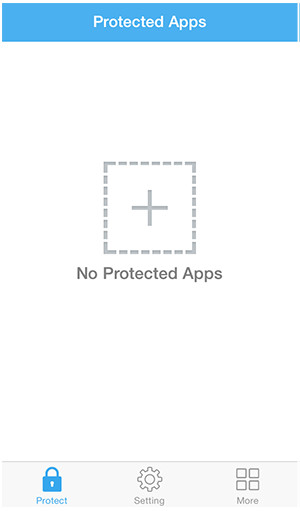
2Εκτελέστε αυτήν την εφαρμογή στο iPhone σας. Στην κύρια διεπαφή, θα μπορούσατε να πατήσετε το κουμπί Συν για να προσθέσετε τις εγγενείς εφαρμογές ή εφαρμογές τρίτων και να εισαγάγετε τον κωδικό πρόσβασης για κάθε εφαρμογή. Στη συνέχεια, όταν πατήσετε την εφαρμογή στην Αρχική οθόνη, θα βρείτε ότι πρέπει να εκτυπώσετε τον κωδικό πρόσβασης για να ξεκλειδώσετε την εφαρμογή.

3Στις "Ρυθμίσεις", μπορείτε να αλλάξετε τον κωδικό πρόσβασης κλειδώματος και να χρησιμοποιήσετε το κλείδωμα καθυστέρησης. Το κλείδωμα καθυστέρησης δεν απαιτεί κωδικό πρόσβασης για μικρό χρονικό διάστημα μετά το άνοιγμα μιας κλειδωμένης εφαρμογής. Για παράδειγμα, εάν εισαγάγετε τον κωδικό πρόσβασης για να ξεκλειδώσετε μια κλειδωμένη εφαρμογή, όλες οι άλλες προστατευμένες κλειδωμένες εφαρμογές θα είναι επίσης προσβάσιμες για το χρόνο καθυστέρησης που ορίζετε ως 1 λεπτό, 5 λεπτά, 10 λεπτά, 20 λεπτά ή 30 λεπτά.
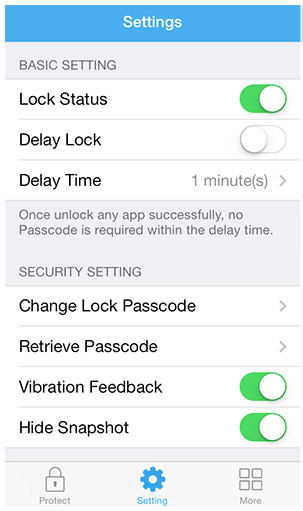
Συμπέρασμα: Εδώ πρέπει να συμπεράνουμε ότι, αν υιοθετήσετε τους τρόπους που αναφέρονται παραπάνω για να κλειδώσετε τις εφαρμογές ή τις λειτουργίες του iPhone σας, θα πρέπει να επιλέξετε προσεκτικά την εφαρμογή και να θυμάστε τον κωδικό πρόσβασης κλειδώματος. Η προστασία της ιδιωτικής ζωής του iPhone μπορεί να γίνει όσο πιο εύκολα μπορείτε να φανταστείτε.